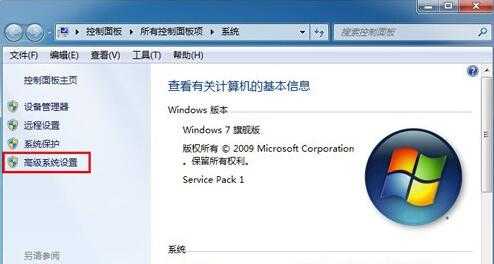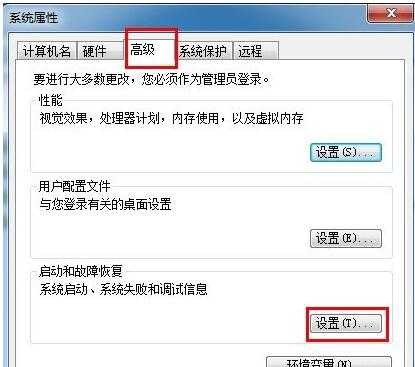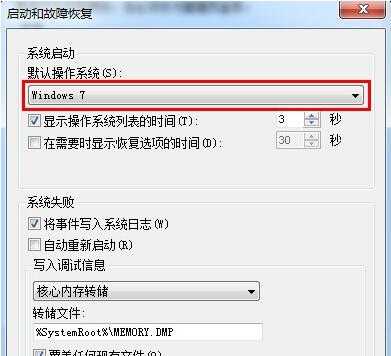站长资源电脑基础
双系统启动设置怎么设置电脑开机默认系统
简介双系统启动设置怎么设置电脑开机默认系统双系统启动设置如何设置?双系统启动设置如何设置电脑开机默认系统? 装了双系统电脑每当开机时总是要选择一个系统进入,如何在电脑开机时跳过选择而直接默认进入到系统呢
双系统启动设置怎么设置电脑开机默认系统
双系统启动设置如何设置?双系统启动设置如何设置电脑开机默认系统? 装了双系统电脑每当开机时总是要选择一个系统进入,如何在电脑开机时跳过选择而直接默认进入到系统呢?下面,小编就给大家介绍双系统启动设置如何设置电脑开机默认系统教程。
1、右键点击计算机,在右边出现列表中点击属性就会出现如下图所示窗口。
2、在上方窗口下点击“高级系统设置”后,在跳出窗口下选择“高级”后,点击启动和故障修复下“设置(T)”按钮即可。
3、在启动和故障恢复窗口下选择默认系统,只需要点击“默认操作系统”下方三角形按钮即可选择默认操作系统,选择操作系统完毕后点击下方“确定”按钮即可。
以上就是双系统启动设置如何设置电脑开机默认系统教程,获取实用知识分享请持续关注测试笔记。
推荐阅读:Win7开机默认静音怎么办 Win7开机默认静音方法